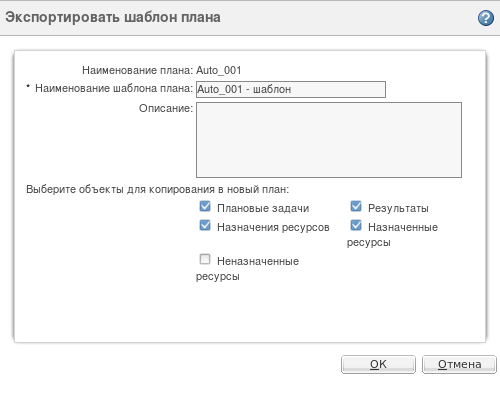
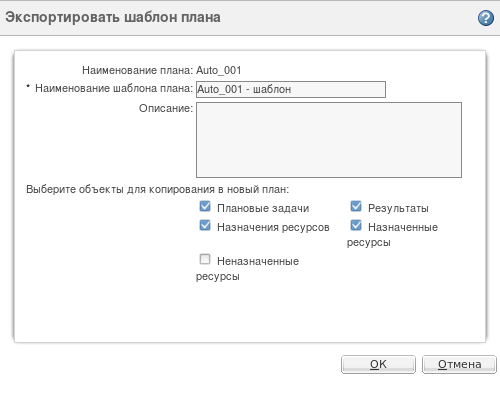
Некоторые из флажков связаны друг с другом. Например, если флажок Результаты установлен, то флажок Плановые задачи устанавливается автоматически, поскольку результаты связаны с плановыми задачами. Если флажок Плановые задачи сбрасывается, то автоматически сбрасывается и флажок Результаты. Однако флажок Плановые задачи можно установить при сброшенном флажке Результаты. |
Задачи плана | Подпланы, плановые задачи, вехи и суммарные задачи.
| ||
Результаты | Результаты, связанные с плановыми задачами.
| ||
Назначения ресурсов | Назначения ресурсов, которые включены как часть текущей работы над задачей.
| ||
Назначенные ресурсы | Ресурсы, назначенные в текущее время одной или нескольким задачам. | ||
Неназначенные ресурсы | Ресурсы, являющиеся частью проекта, но не имеющие в текущее время назначенной работы в какой-либо задаче. |
Можно импортировать типы ресурсов Пользователь Windchill, Группа Windchill или Роль в коллективе Windchill в систему, в которую не включены эти пользователи, группы или роли. Однако в этих случаях тип ресурсов преобразуется в Другие. Если эти ресурсы участвуют в назначении ресурсов Множественный, Пул или Общий, то тип задания преобразуется в Одиночный. |
Файл шаблона | Щелкните Обзор, чтобы перейти к файлу TAG-plan-1.xml.
| ||
Наименование шаблона плана | Введите наименование шаблона длиной не более 200 знаков. Наименование шаблона должно быть уникальным в рамках текущей организации или текущего сайта | ||
Описание | Введите текст описания шаблона длиной не более 4000 знаков. | ||
Включено | Установите флажок Включено, чтобы разрешить другим пользователям использовать шаблон при создании планов изделий. Если флажок не установлен, шаблон остается частным и не отображается в меню Шаблон окна Новый план.
|
Скрыть шаблон Показать шаблон | Эти действия определяют, должен ли шаблон отображаться как опция в поле Шаблоны при создании плана изделия пользователем. Дополнительные сведения см. в разделе Фильтрация видимости шаблонов. |
Создать шаблон плана | Создание шаблона плана из файла, создаваемого с помощью действия Загрузить или путем извлечения файла TAG-plan-1.xml, как описано выше. |
Импортировать из файла | Создание шаблона плана из ZIP-файла, созданного с помощью действия Экспортировать как шаблон. |
Загрузить | Загрузка шаблона в виде ZIP-файла. Можно создать новый шаблон из этого файла с помощью действий Создать шаблон плана и Править. |
Удалить | Удаление шаблона. |
Править | Используйте это действие, чтобы изменить заголовок и описание шаблона, включить или отключить шаблон либо выгрузить новый файл. При замене файла заменяющий файл должен быть создан с помощью действия Загрузить или путем извлечения файла TAG-plan-1.xml, как было описано выше. |
Включить Выключить | Включение шаблона означает, что шаблон доступен для использования. Включение или отключение шаблона оказывает влияние на шаблон во всех контекстах, где он доступен; нельзя включить шаблон в одном контексте и отключить в другом. Дополнительные сведения см. в разделе Фильтрация видимости шаблонов. |